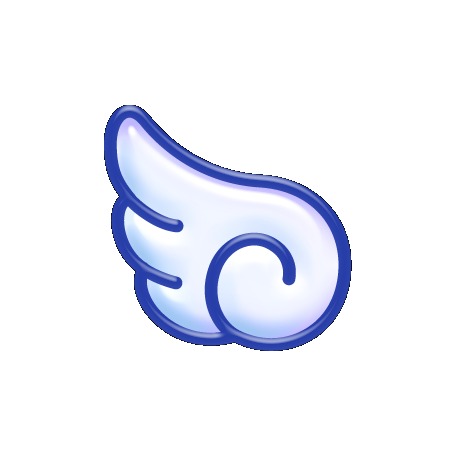[유튜브] 구독자 1,000명을 돌파하면 생기는 일(feat. 교차편집 유튜버)
[유튜브] 구독자 1,000명을 돌파하면 생기는 일(feat. 교차편집 유튜버)
몇일 전 구독자 수가 1,000명을 돌파하였습니다.유튜브에서 아래와 같은 1통의 메일을 받았는데요 교차편집을 하면서 업로드시 득달같이 날아오던 저작권 침해 신고 메일만 받다 이런메일을 받으니 기분은 좋네요.(YouTube가 나를 응원했다고??? 난 몰랐네..) 예를 들면 아래 캡쳐 같은... 1,000명이 넘고 12개월간 시청시간 4,000시간 이상이면 구글 애드센스를 신청하여 유튜브에서 수익을 낼 수 있지만https://support.google.com/youtube/answer/72851?hl=ko&ref_topic=9153826https://support.google.com/youtube/answer/72857?hl=ko 음악무대 교차편집은 2차 창작물로 인정되지 않기 때문에 모든 광고수익은 해당 ..
 업로드한 유튜브 채널아트 삭제하기(지우기)
업로드한 유튜브 채널아트 삭제하기(지우기)
지난시간 유튜브 채널아트를 만들고 업로드하는 과정을 포스팅 하였는데요.2018/08/22 - [IT 인터넷 리뷰/유튜브 관련] - 채널아트 만들기 및 업로드 하기 이번시간에는 업로드했던 쓸모없는 채널아트를 삭제하는(지우는) 과정을 알려드릴께요.알고나면 쉽지만 모르면 답답합니다. ▲ 이것저것 업로드했더니 비슷한 그림만 많아졌습니다. 하지만 다 쓸모없는 파일이니 지우도록 하겠습니다.업로드 하는 메뉴, 채널아트 적용하는 메뉴는 있지만 삭제하는 부분이 안보입니다. https://photos.google.com 위 주소로 이동합니다. ▲ 불필요한 사진을 체크한 후 휴지통 아이콘을 클릭해 줍니다.휴지통에 있는 사진은 60일이 지난 후 자동삭제 됩니다만 성질 급하신분은 즉시 삭제 할 수 있습니다.휴지통으로 이동하려면..
 유튜브 영상에 구독버튼(워터마크) 넣기
유튜브 영상에 구독버튼(워터마크) 넣기
내 유튜브 영상에 맞춤 구독 버튼 넣기유튜브 도움말: https://support.google.com/youtube/answer/6147757?hl=ko에도 자세히 설명되어 있습니다. ▲ 경로는 "크리에이터 스튜디오 -> 채널 -> 브랜딩 -> 워터마크 추가" 입니다.바로가기 웹주소: https://www.youtube.com/branding ▲ 권장 파일 형식: PNG 또는 GIF, 최대 파일 크기: 1MB ▲ 오른쪽 맨아래 보이는 버튼이 구독버튼(워터마크) 입니다.※ 이미 채널을 구독하고 있는 사용자에게는 표시 되지 않습니다.
 유튜브 채널아트 만들기 및 업로드 하기
유튜브 채널아트 만들기 및 업로드 하기
유튜브 채널아트를 만들고 업로드 하는 방법에 대하여 알아보겠습니다.유튜브 채널아트란?채널 아트는 내 유튜브 페이지 상단에 배너로 표시됩니다.이 배너로 채널의 정체성을 브랜드화하고 페이지에 개성있는 스타일을 부여할 수 있습니다.출처: Youtube.com 고객센터자세한 설명: https://support.google.com/youtube/answer/2972003?co=GENIE.Platform%3DDesktop&hl=ko 1) 유튜브 채널아트 만들기 유튜브 채널아트로 사용할 사진을 준비합니다.저는 예전에 놀이공원에서 직접 찍은 사진으로 준비했습니다.▲ 원본사진크기: W10M (해상도: 4160x2340) 먼저 사진의 크기를 유튜브 에서 권장하는 크기로 맞춰줘야 합니다.TV 화면영역: 2560x1440 P..
 유튜브 채널 만들기 와 구글 프로필 사진 및 이름 바꾸기
유튜브 채널 만들기 와 구글 프로필 사진 및 이름 바꾸기
앞으로는 블로그용 컨텐츠에 유튜브용 동영상을 함께 만들어 업로드 할 예정입니다.그런 이유로 블로그 업로드용 유튜브 채널을 하나 만들어 볼려고 합니다.유튜브 계정을 더 만들지 않고도 채널을 추가할 수 있습니다. 1). 유튜브에 새채널 추가하기여기서: https://www.youtube.com/account ▲ 좌측 하단에 "새 채널 만들기"를 클릭 합니다. ▲ 브랜드 계정 이름은 사용하실 프로필 이름을 입력 하시면 됩니다. 2) 프로필 사진 및 이름 바꾸기계정 생성이 완료되면 다시 https://www.youtube.com/account 이동 합니다. ▲ "Google 프로필에서 수정"을 클릭 합니다. ▲ ①을 클릭하여 원하는 프로필 사진으로 바꿔 줍니다.② 이름란에 원하는 이름으로 바꿔 줍니다. ▲ 대시..
 내 사이트&블로그에 구글 맞춤검색 엔진 달기
내 사이트&블로그에 구글 맞춤검색 엔진 달기
사용법은 간단하면서 쓰임새가 많은 구글 맞춤검색 엔진을 생성하는 법을 알아보겠습니다.이동할 주소는 여기 입니다. -> https://cse.google.co.kr/cse/create/new ▲ 위 스텝표시 대로 하면 일단 맞춤검색 엔진을 만드는 일은 끝입니다. ▲ 검색엔진이 만들어 지면 위와 같은 화면이 나옵니다. 여기서 "코드가져오기" 클릭 해 주세요. ▲ 주홍색 박스 쳐진 부분(스크립트)를 복사하여 내 사이트 또는 블로그(스킨편집) 적당한 곳에 붙여 넣으면 끝입니다.
 컴퓨터 하드디스크가 미친듯이 돌아갈때 (Feat. 크롬)
컴퓨터 하드디스크가 미친듯이 돌아갈때 (Feat. 크롬)
얼마전부터 컴퓨터 하드디스크가 시도때도 없이 미친듯이 돌아 도무지 하드디스크 LED는 꺼질 기미가 안보였습니다.처음엔 대수롭지 않게 생각하다 자꾸 신경이 쓰이길래 해결하기로 마음먹고 원인을 찾아 봤습니다. 크롬이 메모리 리소스를 매우 많이 사용하기 때문에메모리 부족이라 생각하여 오래전 사용했었던 Chromem.exe 을 시작프로그램에 등록해봤습니다. ※ 사용법: 그냥 실행하면 됩니다. 사용하는 메모리 리소스는 줄었지만 여전히 해결이 안되어 하드디스크는 무한루프에 빠져있고 구글링하여 얻은 결과는 대부분의 크롬 재설치 였습니다.크롬 재설치 하면 되겠지만 동기화 해도 일부 확장프로그램은 재설치가 되지 않는등, 일이 커질것 같아일단 캐시파일을 지워야 겠다 생각하고 인터넷 사용 기록 삭제로 진입하였습니다.경로① ..
 구글, 네이버, 빙 검색엔진에 사이트맵(Sitemap) 생성 및 제출하기
구글, 네이버, 빙 검색엔진에 사이트맵(Sitemap) 생성 및 제출하기
지난 포스팅에서 구글, 네이버 애널리틱스(Analytics) 플러그인 설치에 대해 알아보았습니다.2018/08/10 - [IT 인터넷 리뷰/인터넷 관련] - 구글 웹마스터 도구에 티스토리 블로그 추가하기 이번시간은 구글, 네이버, 빙 웹마스터 도구에 사이트 맵을 제출 하는 방법에 대한 포스팅 입니다. ◎ 사이트맵(Sitemap.xml) 파일 생성하기간단히 사이트맵(Sitemap.xml) 파일을 생성해 주는 사이트에 접속합니다.http://www.web-site-map.com/ ① 사이트맵을 생성할 웹주소를 넣습니다.② "Get free XML Sitemap" 버튼을 클릭합니다. ▼ ① 사이트맵을 생성할 주소를 확인합니다.② 캡챠(보안코드)를 입력합니다.③ 페이지 변경 빈도를 "Aways(항상)"으로 입력..
 [bix pack] 블러프타이틀러(BluffTitler) 템플릿 미리보기 파일 <3/3>
[bix pack] 블러프타이틀러(BluffTitler) 템플릿 미리보기 파일 <3/3>
※ 스샷중에는 관리를 위해 파일에 넘버링을 붙힌 부분도 있고 13.0 메가팩과 빅스팩(1~24)이 설치되어 있음으로 템플릿 파일에 차이가 있을 수 있습니다.※ 파일이 많은 관계로 3개로 나누어 포스팅 합니다.1/3 : 알파벳 A~O2018/08/18 - [IT 인터넷 리뷰/프로그램 관련] - [A~O] 블러프타이틀러(BluffTitler) 템플릿 미리보기 파일 2/3 : 알파벳 P~Z2018/08/18 - [IT 인터넷 리뷰/프로그램 관련] - [P~Z] 블러프타이틀러(BluffTitler) 템플릿 미리보기 파일 3/3 : Bix pack ▼ C:\Program Files (x86)\Outerspace Software\BluffTitler\Media\Shows\BixPack 1 - Virtual Stud..
 [P~Z] 블러프타이틀러(BluffTitler) 템플릿 미리보기 파일 <2/3>
[P~Z] 블러프타이틀러(BluffTitler) 템플릿 미리보기 파일 <2/3>
※ 스샷중에는 관리를 위해 파일에 넘버링을 붙힌 부분도 있고 13.0 메가팩과 빅스팩(1~24)이 설치되어 있음으로 템플릿 파일에 차이가 있을 수 있습니다.※ 파일이 많은 관계로 3개로 나누어 포스팅 합니다.1/3 : 알파벳 A~O2018/08/18 - [IT 인터넷 리뷰/프로그램 관련] - [A~O] 블러프타이틀러(BluffTitler) 템플릿 미리보기 파일 2/3 : 알파벳 P~Z 3/3 : Bix pack2018/08/18 - [분류 전체보기] - [bix pack] 블러프타이틀러(BluffTitler) 템플릿 미리보기 파일 ▼ C:\Program Files (x86)\Outerspace Software\BluffTitler\Media\Shows\Particle Effects ▼ C:\Program..